Excel表格中怎么用函数筛选出符合条件的数据?
来源:网络收集 点击: 时间:2024-03-06【导读】:
Excel表格中想要用函数筛选出符合条件的数据,怎么操作?这里分享下Excel表格中怎么用函数筛选出符合条件的数据。品牌型号:笔记本电脑小米pro15系统版本:硬件Windows10系统软件版本:Excel2019个人版方法/步骤1/7分步阅读 2/7
2/7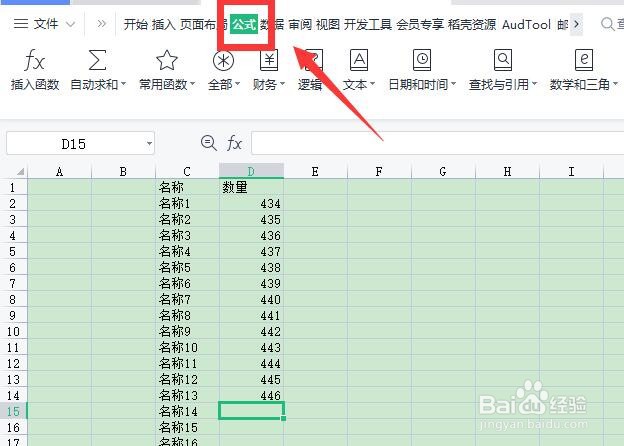
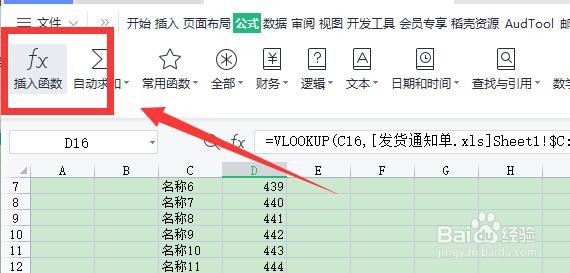 3/7
3/7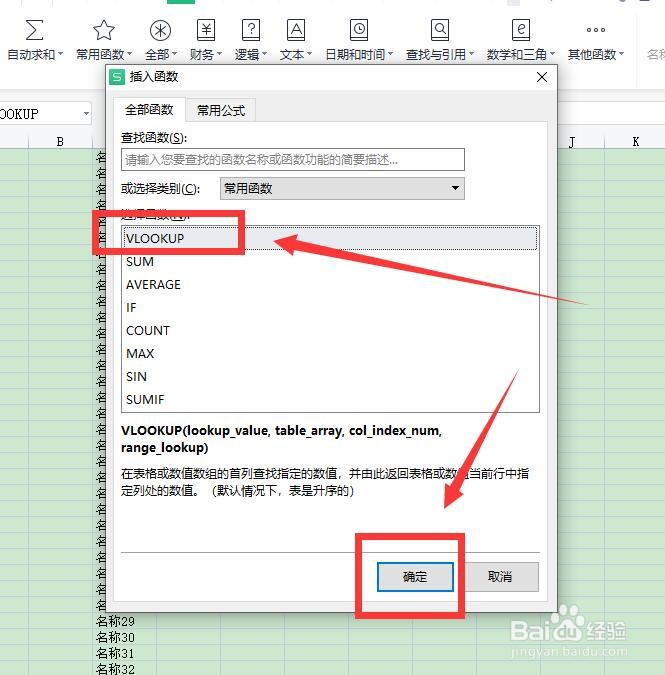 4/7
4/7 5/7
5/7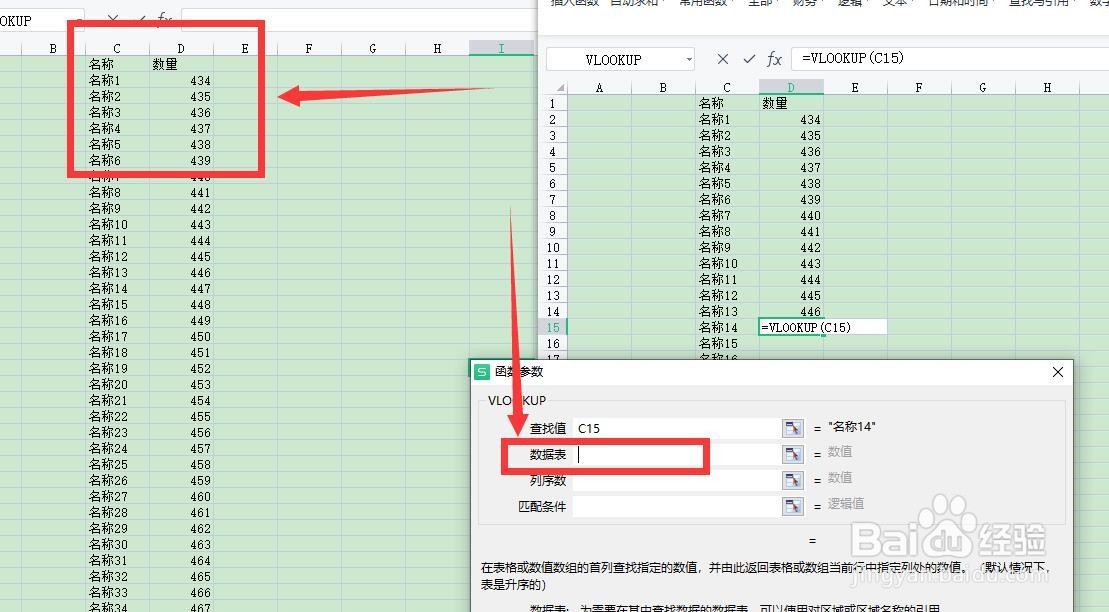
 6/7
6/7
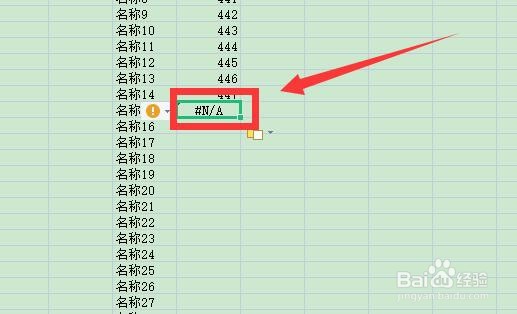 7/7
7/7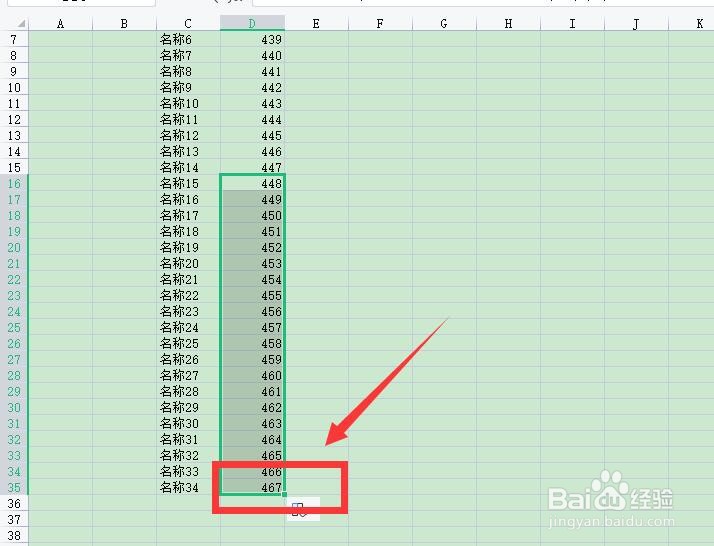 注意事项
注意事项
首先,选中单元格(如图所示)
 2/7
2/7然后在工具栏点击【公式】,在【公式】下点击【插入函数】(如图所示)
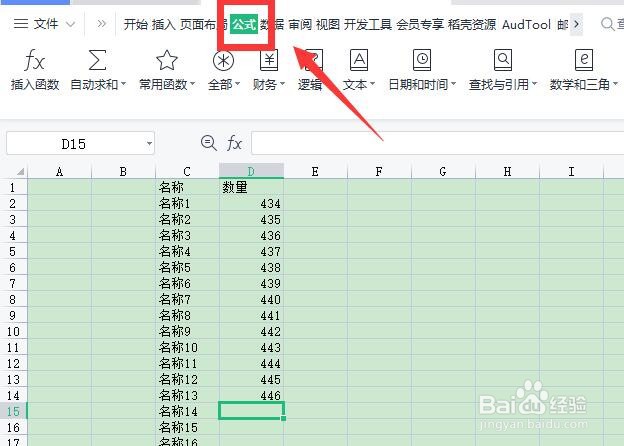
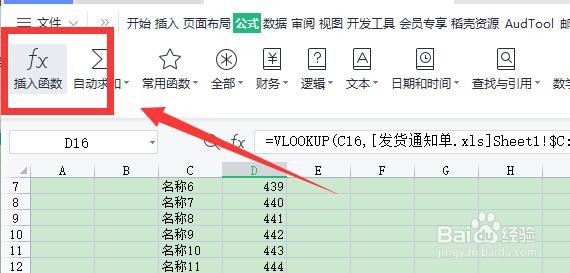 3/7
3/7然后在【插入函数】对话框中,在【选择函数】下点击【VLOOKUP】,然后点击【确定】(如图所示)
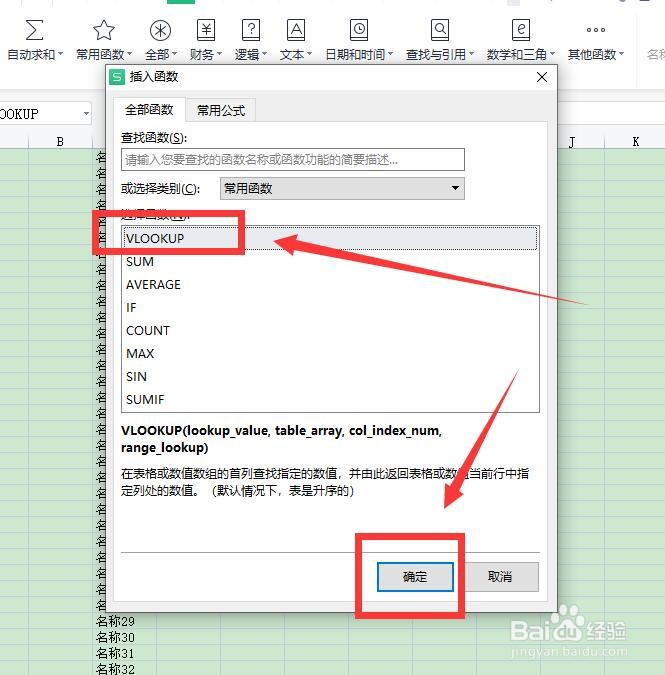 4/7
4/7然后在弹出的对话框【函数参数】中,点击【查找值】旁的空白处,然后点击有函数单元格旁边的【单元格】(如图所示)
 5/7
5/7然后再点击【函数参数】中的【数据表】,再选中另一个表格中表头相同的两列单元格(如图所示)
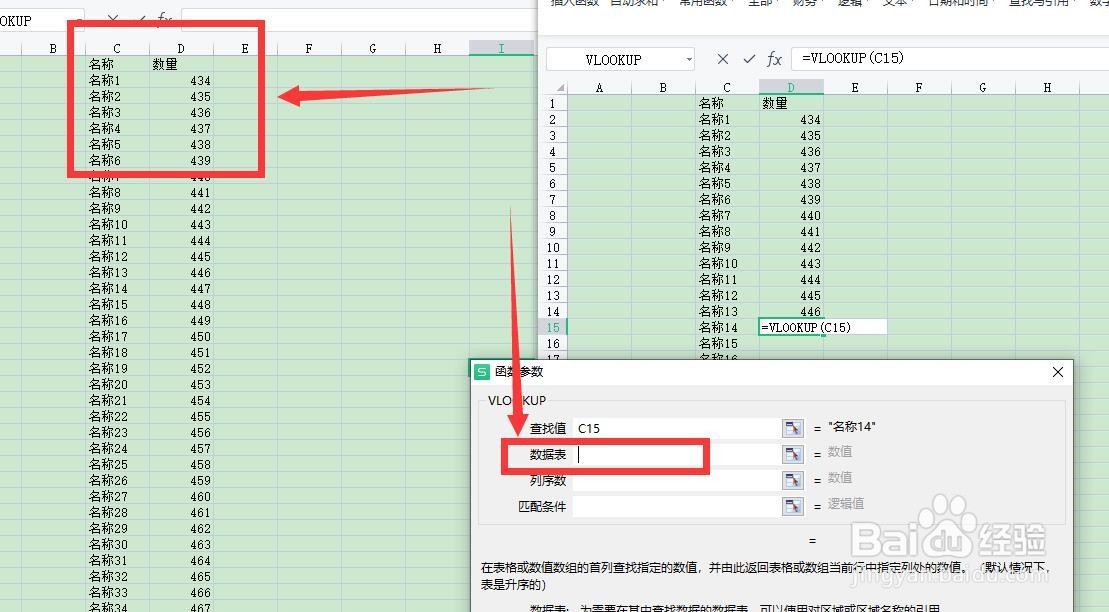
 6/7
6/7然后在【函数参数】中的【序列数】旁输入【2】,然后在【匹配条件】旁输入【0】,再点击【确定】,在单元格中出现【#N/A】(如图所示)

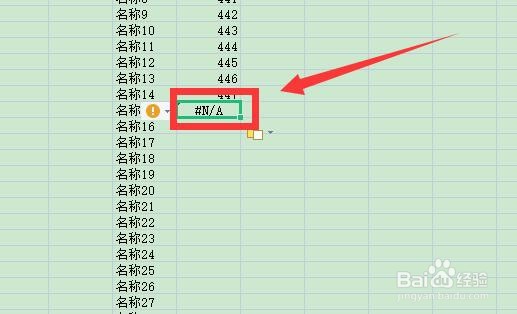 7/7
7/7然后点击【有#N/A的单元格】,鼠标放在单元格右下角,往下拖动单元格,就可以了(如图所示)
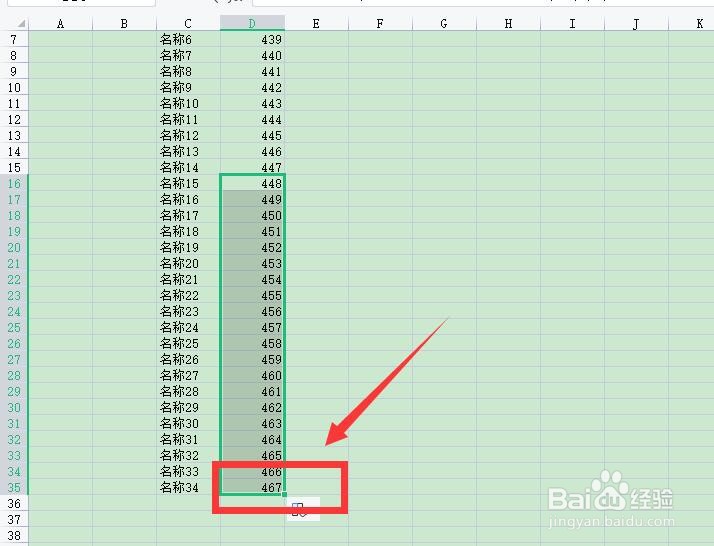 注意事项
注意事项如果文章对你有帮助,有什么疑问可以留言哦!欢迎点赞关注,我会持续分享小知识。谢谢 经验内容仅供
筛选数据版权声明:
1、本文系转载,版权归原作者所有,旨在传递信息,不代表看本站的观点和立场。
2、本站仅提供信息发布平台,不承担相关法律责任。
3、若侵犯您的版权或隐私,请联系本站管理员删除。
4、文章链接:http://www.1haoku.cn/art_254389.html
上一篇:excel2019表格怎么插入切换按钮控件
下一篇:一次性马桶垫可以用一天吗
 订阅
订阅